Wir können problemlos mehrere Stunden am Tag im Internet surfen. Derzeit finden wir ohne Zweifel sehr interessante Dinge, die wir zum späteren Nachschlagen speichern möchten, und das häufigste ist zweifellos das Speichern des Inhaltslinks. Dies ist möglicherweise nicht das Beste, was am klügsten ist Speichern Sie die betreffende Seite im PDF-Format auf unserem Computer oder in der Cloud. In diesem Artikel erklären wir Ihnen, wie Sie es einfach machen können iPhone.
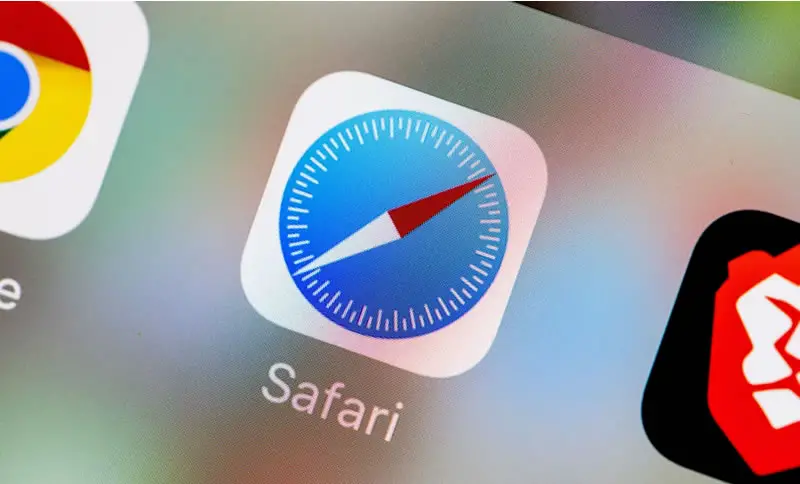
Exportieren Sie die Websites, die Sie nicht verlieren möchten, in PDF
Das Speichern des Links der Webseite in einer Notiz oder einem Lesezeichen ist nicht das Beste, was wir tun können, da wir uns diesem Inhalt stellen müssen am Ende in der Zukunft verschwinden. Damit es nicht verloren geht, wenn es nicht mehr verfügbar ist, können wir den Inhalt speichern, um ihn jederzeit ohne Änderungen zur Verfügung zu haben. Der beste Weg, dies zu tun, ist zweifellos, die Webseite in das PDF-Format umzuwandeln. Hierbei handelt es sich um einen Dateityp, mit dem wir problemlos in einer Vielzahl von Dateimanagern arbeiten und ihn auch bearbeiten können.
Um eine Seite auf unserem iPhone in das PDF-Format umzuwandeln, führen Sie einfach die folgenden Schritte aus:
- Öffnen Sie die Seite, die Sie lokal in Safari chatten möchten.
- Klicken Sie auf share-Taste dass wir unten in der Mitte sind.
- Im Dropdown-Menü sehen wir am Anfang den Titel der Seite und am Ende a Abschnitt 'Optionen' . Wir werden darauf klicken.
- Wir können das Format auswählen, in dem wir den Inhalt senden möchten, und zwar einfach wähle 'PDF' und drücke 'OK' in der oberen rechten Ecke.
- Dann müssen wir auf "In Dateien speichern" klicken oder es auf die gewünschte Weise freigeben, wobei wir die Möglichkeit haben, es über Anwendungen von Drittanbietern zu tun.
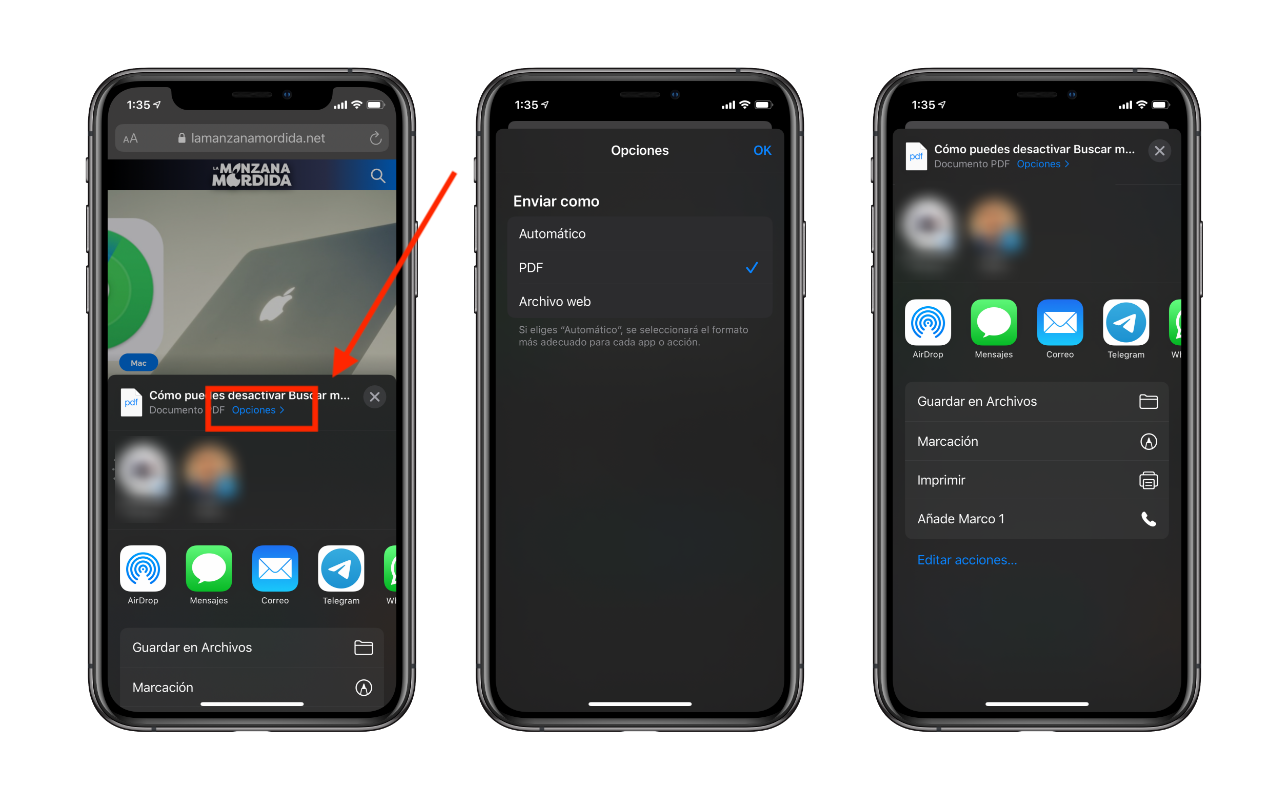
Mit dieser Option können wir nicht nur eine Webseite im PDF-Format lokal auf unserem Computer speichern, sondern sie auch problemlos an einen Kontakt weitergeben. Die erzeugten PDF-Dokumente geben uns auch die Möglichkeit, Erstellen Sie unterschiedliche Anmerkungen und markieren Sie bestimmte Textbereiche, die wir für wichtig halten. Auf diese Weise wird der Inhalt dauerhaft gespeichert, wo immer wir möchten, ohne dass der Autor ihn durch Entfernen beendet.
Dieselbe Operation kann auch alleine durchgeführt werden iPad Befolgen Sie genau die oben genannten Schritte. Wenn wir vermeiden möchten, dass dieses PDF-Dokument unnötige Elemente enthält, können wir in den Lesemodus und wechseln exportiere nur den text und Bilder, beseitigen Sie die verschiedenen Anzeigen, die die Webseite haben kann.
Lassen Sie uns im Kommentarfeld, was Sie über diese Art des Exportierens von Webseiten denken iOS und iPadOS.
